
Запуская ноутбук с windows 10 / windows 7 или глючную windows 8, однажды можете обнаружить, что пропал значок беспроводной сети – wifi. Что тогда делать? Как исправить?
Wi-Fi (Wireless) является наиболее широко используемой беспроводной взаимосвязью ноутбука с интернетом.
Беспроводное соединение Wi-Fi является почти монополистом в своей отрасли и универсальность этого решения сомнению не подлежит. Оно сводит к минимуму проблемы совместимости и эта технология бурно развивается.
К сожалению, чем больше пользователей ее использует, тем больше возникает ошибок и неисправностей, одна из них – нет или пропал значок.
Нет значка беспроводной сети wifi
Для подключения к беспроводной сети Wi-Fi требуется иметь соответствующее приемное устройство (например, сетевой адаптер), совместимое с передающим устройством (например, роутер).
При запуске ноутбука, вы должны иметь возможность просматривать обнаруженные сети, щелкнув значок беспроводной сети. Бывает, что значок не отображается — пропал. Почему?
Если вы используете мобильное устройство, необходимо сначала выяснить, не включено ли оно в режиме полета, который отключает возможность совершать связь.
Если после запуска устройства в стандартном режиме значок беспроводной сети по-прежнему не отображается, проверьте, запущена ли сетевая карта.
В ноутбуках она запускается с помощью специального переключателя (на корпусе) и через сочетание функциональных клавиш.

Если перезагрузка сетевой карты результатов не дала, проверьте что драйвера находятся в актуальном состоянии.
Чтобы сделать это, запустите диспетчер устройств (Панель управления → Оборудование и звук → Диспетчер устройств), выберите «Сетевые адаптеры», откройте «Свойства» и запустите соответствующие параметры.
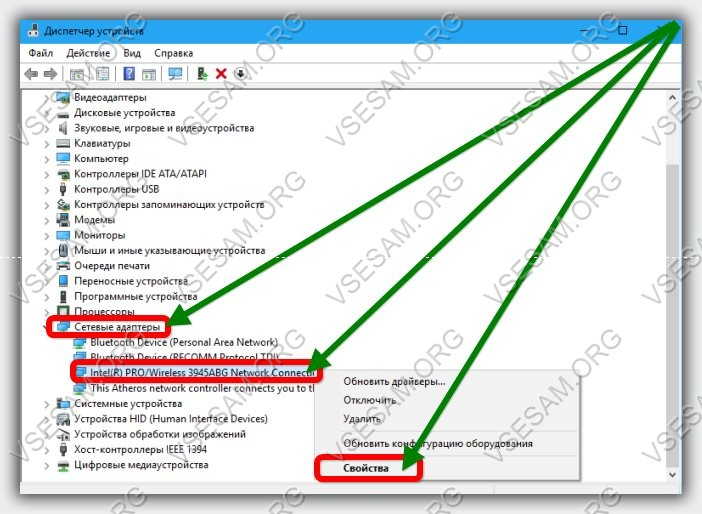
Другие решения с пропавшим значком беспроводной сети wifi
Если адаптер не виден в диспетчере устройств или отображается ошибка в работе, необходимо использовать инструмент для устранения неполадок предоставляемой Windows 7 – windows10.
Он находит и диагностирует проблемы и предполагает использование соответствующие решения.
Чтобы его запустить откройте раздел «цент управления сетями … .» и нажмите на параметр «устранение неполадок».

Если ваша проблема не будет решена автоматически, а адаптер виден в системе, то необходимо вручную установить последние версии драйверов.
Лучше всего их загрузить с сайта производителя карты или ноутбука – программы использовать не рекомендую.
Если сетевая карта в системе не отображаются, то она может быть физически повреждена. Тогда без сервиса не обойтись.
Будем надеяться, что это не ваш случай. Конечно, проблема может быть и сугубо «личная вашего ноутбука», но она и решается в индивидуальном порядке. Успехов.
Спасибо за статью)
Нужна помощь!!! Пропал значок WiFI, все драйвера есть. Никак не могу подключиться!
В скрытом трее смотрел?
Я просто пк перезагрузил и все появилось.
При установки обновления слетел значок wifi, а устронитель неполадок пишет чтобы подключил кабель. Щас откатываю систему до последнего обновления, если не поможет, то что нибуть из предложенного вами решения использую.
пропал значок после «диагностики неполадок сети и исправления»-якобы. теперь не знаю, как вернуть…он перешел на автоматический режим, а как вернуть всё-незнаю…
Спасибо, красава!
А как сделать чтобы появился значок в смартфоне Алкатель помогите плиз
Нечего не помогает……..
Если андроид, то: Настройки> архивация и сброс> Сброс параметров сети — в зависимости от версии, названия опций могут быть немного другими.
Здравствуйте, помогите пожалуйста, у меня пропал значок wifi на windows10 как его вернут
скажите пожалуйста?)
А сам wifi работает, только значка нет? В устранение неполадок что пишет?
только значок нет,то есть совсем пропал из компа,комп находится у мастера,и они сказали что у тебя сгорел wifi модуль,то есть запчасти нужен,а есть еще другой вареант?
Если сгорел модуль, то либо его менять, либо оставить как есть, но купить внешний и подключить самостоятельно.
вы не можете помочь?но компьютер работает просто пристал показывать wifi)
Wifi никогда не будет показывать если сгорел модем. Что тут не понятного? Какая может быть помощь удвленно?
ладно спасибо большое)
Спасибо! Помогли включить сетевой адаптер!
А подскажите, если в настройках параметров адаптера беспроводная сеть есть, при попытке включить происходит процедура включения в окошке пишет что включено но иконка сети продолжает быть серой и на ней написано что отключено. Что делать?
Может вай фай соединение включено, а интернет нет?
БлагоДарю))) Всё получилось! Драйвер (сетевой адаптер) был случайно удален, с Вашей подробной инструкцией удалось всё восстановить!
У меня у стиралки тоже значок не горит. Что делать, помогите.
Спасибо,потребовалась перезагрузка!
спасибо за статью очень помогла
Пропал значок вай фай ни с того ни с сего, зашел в «диспетчер устройст»-» сеиевые адаптеры» там тоже не показывает адаптера, в чем может быть проблема?
Либо драйвера полетели (нужно установить повторно), либо накрылся модуль вай фай (можно купить внешний).
перезагрузила ноутбук и вай фай появился, спасибо подсказка помогла
Большое спасибо! Благодаря первой картинке вопрос разрешился
Спасибо, всё отлично работает!!!
Спасибо, помогло.
Ещё он пропадает, если отключить службу «Журнал событий».
Как бы сеть работает, если была ранее настроена, но значка сетевых подключений в системном трее нет.
Спасибо! Благослови тебя господь.
проблем нет ни с сетью ни с адаптером все также подключается как и раньше, и-нет работает, просто нет значка ( (в win10 сделали намного хуже выбор сети чем было в предыдущих)
А он случайно не переместился в срытый трей.
Спасибо большое! По вашей инструкции включила сетевой адаптер и wi fi заработал!)))
Спасибо, очень помогла эта статья.
Спасибо за помощь
Та же беда.(( У меня ноутбук аsus пропал значек вай фая и драйвера проверила и по инструкции все сделала и перезагрузила несколько раз а все никак не появляется(((
А если перейти в центр управления сетями и слева нажать «Изменение параетов адаптера», то адаптер «Беспроводная сеть» отображается мли нет?